 2021-10-14 10:49:19
2021-10-14 10:49:19

办公软件无非就是word文档、excel表格和pdf便携式文档格式等这些,一般来说,只有精通这些软件的人,才能面对所带来的问题,比如文档水印怎么处理、文件怎么加密解密等等。这也是为什么企业招聘上会对办公室人员要求说“要熟悉办公软件应用”的字样。对于小白,想必都很想知道pdf编辑器剪切工具怎么使用?如何裁剪PDF页面不需要的空白?接下来就看看福昕高级PDF编辑器小编整理的资料。

pdf编辑器剪切工具怎么使用
用福昕高级PDF编辑器打开需要裁剪的PDF文档后,在工具栏中可以看到“裁切工具”,点击即可使用。
选择工具后,跟常用PS裁切工具一样,按住鼠标左键框出内容后,双击鼠标左键确定即可。
不同是编辑器裁切应用范围比较广,我们可以同时将这一步的裁切范围应用到PDF文档的多个页面,在弹窗中设置页面范围即可。(说明:注意裁切是保留选中的部分,而不是删除不要的部分哦)
操作是不是非常简单,但是裁切完后一定要记得将文档重新保存哦。
如何裁剪PDF页面不需要的空白
首先打开福昕高级PDF编辑器后,点击左上角工具栏的“打开”并选择需要裁切页面的PDF文档打开;
接着选择工具栏中的“裁切工具”后,按住鼠标左键在页面中框选处需要保留的部分;
松开鼠标后文本外出现一个文本框,可以通过文本框的各点再次调整需要选中的区域大小;
操作完成后在文本出双击鼠标左键,设置该操作应用的页面范围即可生效。
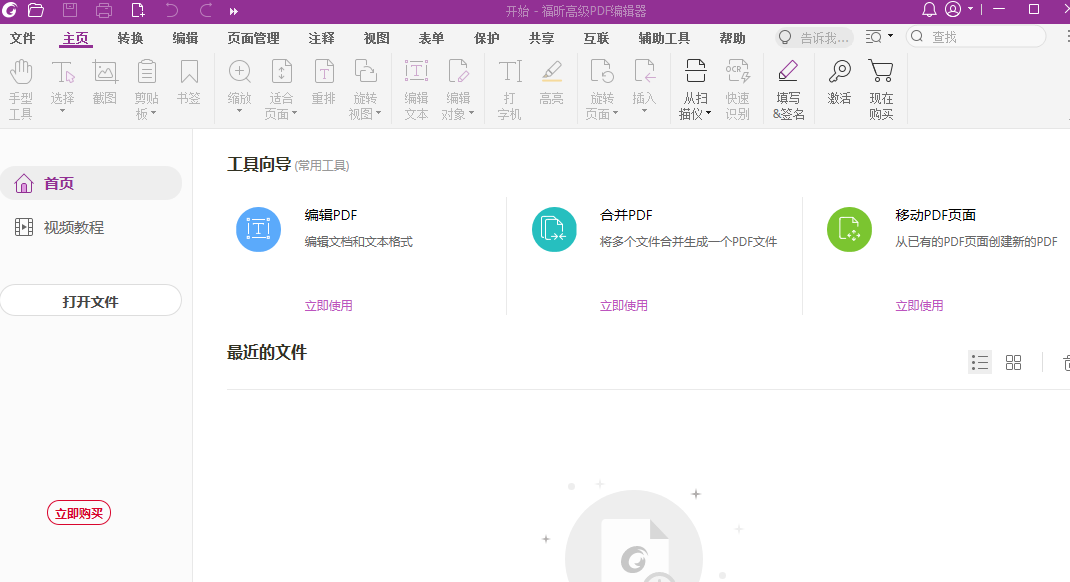
如何制作一个可被填写编辑的PDF文件
打开软件可以直接选择PDF文档编辑,也可以新建PDF文档进行制作。
如果是直接选择PDF文档的话,在工具栏上方点击【编辑内容】,点击文档中的内容,你会发现可以进行删除,添加文字,重新对PDF内容排版。
对于一些需要填空、单选、多选的内容,直接点击编辑内容简单操作就能完成。
选择视图,可以对PDF文档进行旋转不同的方向,以及对PDF页面进行大小缩放。
需要对PDF页面进行裁剪或者删除的话,点击文档功能找到裁剪,可以选择对PDF页面、页面内容进行裁剪。除了这些你还能对PDF加密、替换PDF页面内容。
工作中需要对PDF文档进行编辑的话,只需要打开福昕高级PDF编辑器这个软件即可。对于不会操作的朋友,它里面的每个功能都带有标注,只需要选择不同的工具进行编辑就好了。
pdf编辑器剪切工具怎么使用、如何裁剪PDF页面不需要的空白、如何制作一个可被填写编辑的PDF文件的内容,福昕高级PDF编辑器小编说到这就结束了,还有哪里不懂的地方,可以随时来我们网站翻阅相关文章。面对pdf的问题,可能在生活中还会出现很多,用心学习,一定有所回报的。




